Jako ekspert IT zauważyłem problem z procesem „SettingSyncHost.exe” i dużym obciążeniem procesora. Ten proces jest odpowiedzialny za synchronizację ustawień między urządzeniami i wydaje się, że powoduje wysokie obciążenie procesora dla wielu użytkowników. Jest kilka rzeczy, które możesz zrobić, aby rozwiązać ten problem. Najpierw upewnij się, że masz zainstalowane najnowsze aktualizacje systemu Windows 10. Firma Microsoft wydała kilka aktualizacji, które wydają się rozwiązywać ten problem. Jeśli nadal masz problemy, możesz spróbować wyłączyć ten proces. Aby to zrobić, otwórz Menedżera zadań i przejdź do zakładki „Szczegóły”. Kliknij prawym przyciskiem myszy „SettingSyncHost.exe” i wybierz „Zakończ zadanie”. Po wykonaniu tej czynności przejdź do zakładki „Uruchamianie” i wyłącz proces, klikając go prawym przyciskiem myszy i wybierając „Wyłącz”. Na koniec możesz spróbować zresetować ustawienia synchronizacji. Aby to zrobić, przejdź do aplikacji „Ustawienia” i przejdź do sekcji „Konta”. Kliknij „Synchronizuj swoje ustawienia” i wyłącz wszystkie opcje. Mamy nadzieję, że jedno z tych rozwiązań rozwiąże problem wysokiego użycia procesora spowodowany przez SettingSyncHost.exe.
Ustawienie synchronizacji ( UstawieniaSyncHost.exe ) to niezbędny proces w systemie Windows, który jest odpowiedzialny za synchronizację ustawień systemowych z innymi urządzeniami. Kopiuje ustawienia takie jak Internet Explorer, OneDrive, tapety itp. do innych systemów. W Konfigurowanie procesu synchronizacji wiadomo, że powoduje duże użycie procesora w systemie Windows 10. Czasami system zawiesza się lub zawiesza. W tym poście przyjrzymy się różnym rozwiązaniom problemu z wysokim zużyciem procesora przez SettingSyncHost.exe.
Czy plik SettingSyncHost.exe jest wirusem?

Zazwyczaj cyberprzestępcy ustawiają nazwy wirusów w taki sposób, że system lub użytkownik nie może ich zidentyfikować. Możliwe, że cyberprzestępcy mogą nazwać swojego wirusa i złośliwe oprogramowanie SettingSyncHost.exe, aby podszywać się pod prawdziwy proces.
Oryginalny plik SettingSyncHost.exe znajduje się w folderze System32. Aby przetestować to samo, kliknij prawym przyciskiem myszy problematyczny proces w Menedżerze zadań i wybierz Otwórz lokalizację pliku. Jeśli ta lokalizacja nie znajduje się w folderze System32, uruchom pełne skanowanie antywirusowe systemu.
Wysokie użycie procesora przez SettingSyncHost.exe
SettingSyncHost.exe powoduje wysokie obciążenie procesora, gdy utknie w procesie synchronizacji i nie może wyjść z pętli.
Ustawienia rejestru mogły zostać zmienione. Musisz przypisać odpowiednie uprawnienia za pośrednictwem Rejestru. Innym powodem wysokiego obciążenia procesora może być to, że proces synchronizacji ustawień nie może zapisać do określonego katalogu z powodu braku niezbędnych uprawnień. W takim przypadku ładowanie dysku będzie kontynuowane.
Aby rozwiązać ten problem, edytujemy ustawienia rejestru w następujący sposób:
Naciśnij Win + R, aby otworzyć okno Uruchom.
Wpisz polecenie regedit i naciśnij Enter, aby otworzyć okno Edytora rejestru.
Podążaj ścieżką:
HKEY_CURRENT_USER Oprogramowanie Microsoft InputPersonalization TrainedDataStore
Kliknij ten klucz prawym przyciskiem myszy i wybierz Uprawnienia .
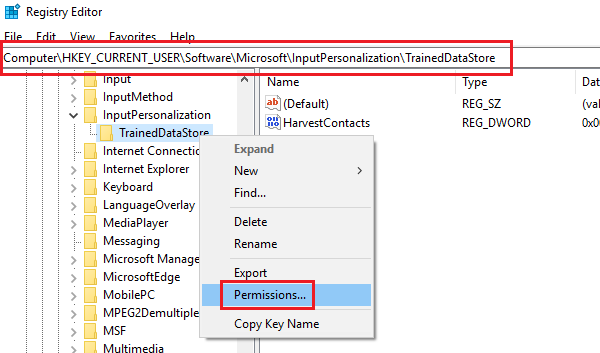
Zaznacz pole odpowiadające Pozwalać Do pełna rozdzielczość dla każdej grupy użytkowników.
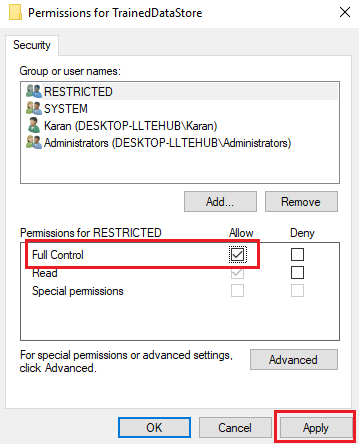
Naciskać Stosować a potem dalej Cienki aby zapisać ustawienia.
Uruchom ponownie system.
Jak zamknąć proces hosta, aby skonfigurować synchronizację
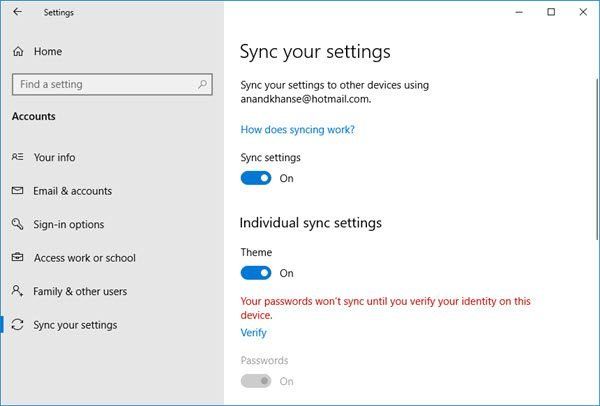
Jeśli proces nadal zużywa zasoby, możesz, jeśli chcesz, zakończyć go za pomocą Menedżera zadań.
Windows Defender nie aktualizuje się
Możesz także wyłączyć proces hosta do synchronizacji w następujący sposób:
Otwórz Ustawienia > Konta > Ustawienia synchronizacji z lewego okienka.
Wyłączyć coś Konfiguracja synchronizacji .
Mam nadzieję, że to pomoże!
Chcesz wiedzieć o tych procesach, plikach lub typach plików?
Pobierz PC Repair Tool, aby szybko znaleźć i automatycznie naprawić błędy systemu WindowsSppsvc.exe | mDNSResponder.exe | Plik to Windows.edb | csrss.exe | Pliki Thumbs.db | Pliki NFO i DIZ | plik index.dat | Swapfile.sys, Hiberfil.sys i Pagefile.sys | Nvxdsync.exe | Svchost.exe | RuntimeBroker.exe | TrustedInstaller.exe | DLL lub plik OCX . | StorDiag.exe | MOM.exe | Proces hosta dla zadań systemu Windows | ApplicationFrameHost.exe | ShellExperienceHost.exe | winlogon.exe | atieclxx.exe | Conhost.exe | Proces hosta dla zadań systemu Windows | Taskhostw.exe .







![Kontrolka VGA na płycie głównej jest WŁĄCZONA [Poprawka]](https://prankmike.com/img/hardware/E2/vga-light-on-motherboard-is-on-fix-1.webp)






